Publicar un anuncio es la acción que debes realizar cuando tienes un anuncio en Guesty y quieres recrearlo automáticamente en Airbnb.
Este artículo explica cómo publicar un anuncio y los requisitos necesarios para garantizar que tu anuncio se publique correctamente.
Una vez que publiques un anuncio, Airbnb puede tardar hasta 24 horas en aprobarlo.
Antes de empezar
Lista de verificación de publicación
Estado del anuncio
El anuncio en Guesty debe estar Propiedad anunciada. Además, no debe estar vinculado a ningún anuncio de Airbnb (en ninguna cuenta). Si lo está, desconéctalo primero.
Número mínimo y máximo de noches
Tipo de propiedad
- Si estableces un tipo de propiedad como Apartamento, debes agregar un número de apartamento.
- Para una propiedad de multiunidad, garantiza utilizar uno de los siguientes tipos de inmueble:
- Departamento
- Condominio
- Residencia universitaria
Tipo de anuncio: Multiunidades y subunidades
Al publicar una multiunidad en Guesty en Airbnb, solo conectamos la unidad principal entre ambas plataformas (y no sus subunidades). Para evitar problemas de sincronización, conecta solo la unidad principal en Guesty durante el proceso de publicación.
La unidad principal de la unidad múltiple debe cumplir todos los demás requisitos de esta sección.
Comprueba que las subunidades no estén conectadas a anuncios de Airbnb. Al conectar una subunidad en Guesty con una subunidad en Airbnb, el anuncio funcionará como una unidad independiente.
Título, reglas de la casa y campos de descripción
- Si tu anuncio usa sincronización completa, los ajustes de Airbnb en Guesty, en todos los idiomas, se sincronizarán con Airbnb. Estos ajustes anulan las descripciones existentes en los mismos idiomas. Las descripciones en idiomas no compatibles con Guesty no se anulan.
- Si tu anuncio usa sincronización limitada, gestiona los campos de descripción en Airbnb. No se sincronizarán con Guesty. Cambia los ajustes de sincronización del anuncio de sincronización completa a sincronización limitada para gestionar todos los atributos del contenido, incluidos los campos de anuncio y descripción, en Airbnb.
- Cambiar el título de un anuncio o cualquier campo de descripción en Airbnb deshabilita la posibilidad de actualizar este campo en Guesty, independientemente del tipo de sincronización. En este caso, el campo de descripción se gestionará en Airbnb y no se podrá modificar desde Guesty.
- Limitaciones de contenido:
- Todo el contenido debe seguir la política de contenido de Airbnb.
- Evita usar los siguientes tipos de contenido en los campos de título o descripción del anuncio, ya que podría causar un error en Guesty o impedir que publiques el anuncio en el canal. Si no estás seguro de la causa del error, intenta agregar una oración a la vez y consulta las instrucciones que aparecen debajo del campo.
- Direcciones de correo electrónico
- Enlaces del sitio web
- Números de teléfono
- Emojis y símbolos
- Abreviaturas (Sr., Sra.)
- Caracteres especiales repetitivos
- Palabras en mayúsculas (como "CC").
- Dos palabras (o más) unidas por un punto se considerarán una dirección de sitio web y provocarán un error. Por ejemplo, [palabra].[palabra]. Para solucionarlo, garantiza añadir un espacio después del punto: [palabra]. [palabra].
- Los títulos deben tener entre 1 y 50 caracteres. Exceder el número máximo de caracteres puede provocar un error en la sincronización.
- El campo de resumen no debe tener más de 500 caracteres. Superar el número máximo de caracteres puede provocar un error en la sincronización.
Fotos
El anuncio debe tener al menos una foto. Además, garantiza que tus fotos cumplan con estos requisitos:
- La resolución de la foto no debe superar los 1920 x 1080 px.
- El tamaño del archivo no debe exceder los 4 MB.
- Los tipos de archivos aceptados son:
Disposición de las habitaciones
- La distribución de las camas debe incluir al menos una. De lo contrario, el anuncio se mostrará como "Estudio" en Airbnb.
- Añadir un nombre a un tipo de "Espacio compartido" o "Dormitorio" no se sincronizará con Airbnb. Un tipo de "Espacio compartido" se mostrará como "sala de estar" en Airbnb, mientras que un tipo de "Dormitorio" se mostrará como "Dormitorio X".
- Si un "Espacio compartido" no tiene cama, no se incluirá en la sección "Dónde dormirás" en la página del anuncio de Airbnb.
- El orden de tus espacios no se sincronizará entre Airbnb y Guesty. Sin embargo, el número de habitaciones y espacios compartidos sí lo hará.
- Actualizar el tipo de habitación con baño a “baño compartido” en Airbnb no se sincronizará con Guesty.
Honorarios
- Tarifa de limpieza: Establece la tarifa de limpieza de acuerdo con la siguiente lógica:
- Si el Precio Base es inferior a $600, entonces la tarifa de limpieza debe estar entre $5 y $600.
- Si el Precio Base es superior a $600, entonces el cargo de limpieza debe ser menor a $600 + 25% del precio por noche.
- Tarifa por persona extra: El cargo por cada huésped adicional puede establecerse entre USD 5 y USD 300.
- Tarifas adicionales: todas las tarifas adicionales (incluida la tarifa por mascota) deben ser inferiores al precio base del anuncio.
- Tarifas por mascotas: si deseas permitir mascotas en el inmueble, sigue estos pasos para actualizar las reglas del inmueble y agregar una tarifa por mascota antes de publicar el anuncio.
Calendario externo (iCal)
Publicar un anuncio en Airbnb
Puedes publicar un anuncio desde la página de integración principal o desde una integración de cuenta específica.
Sigue los pasos a continuación o mira nuestro video.
Paso a paso:
- Inicia sesión en tu cuenta de Guesty.
- En la barra de navegación superior, haz clic en el selector de modo y selecciona Modo de crecimiento.
- Haz clic en Distribución.
- Selecciona Airbnb.
-
En la miniatura de Airbnb, haz clic en Cuentas conectadas. Junto a la cuenta de Airbnb correspondiente, haz clic en  .
.
Consejo:
También puedes hacer clic en Anuncios conectados en la miniatura de Airbnb y luego en Publicar en canales. Luego, selecciona la cuenta de Airbnb correspondiente.
- Selecciona el anuncio correspondiente en el menú desplegable. Puedes buscarlo escribiendo su título, apodo o parte de la dirección.
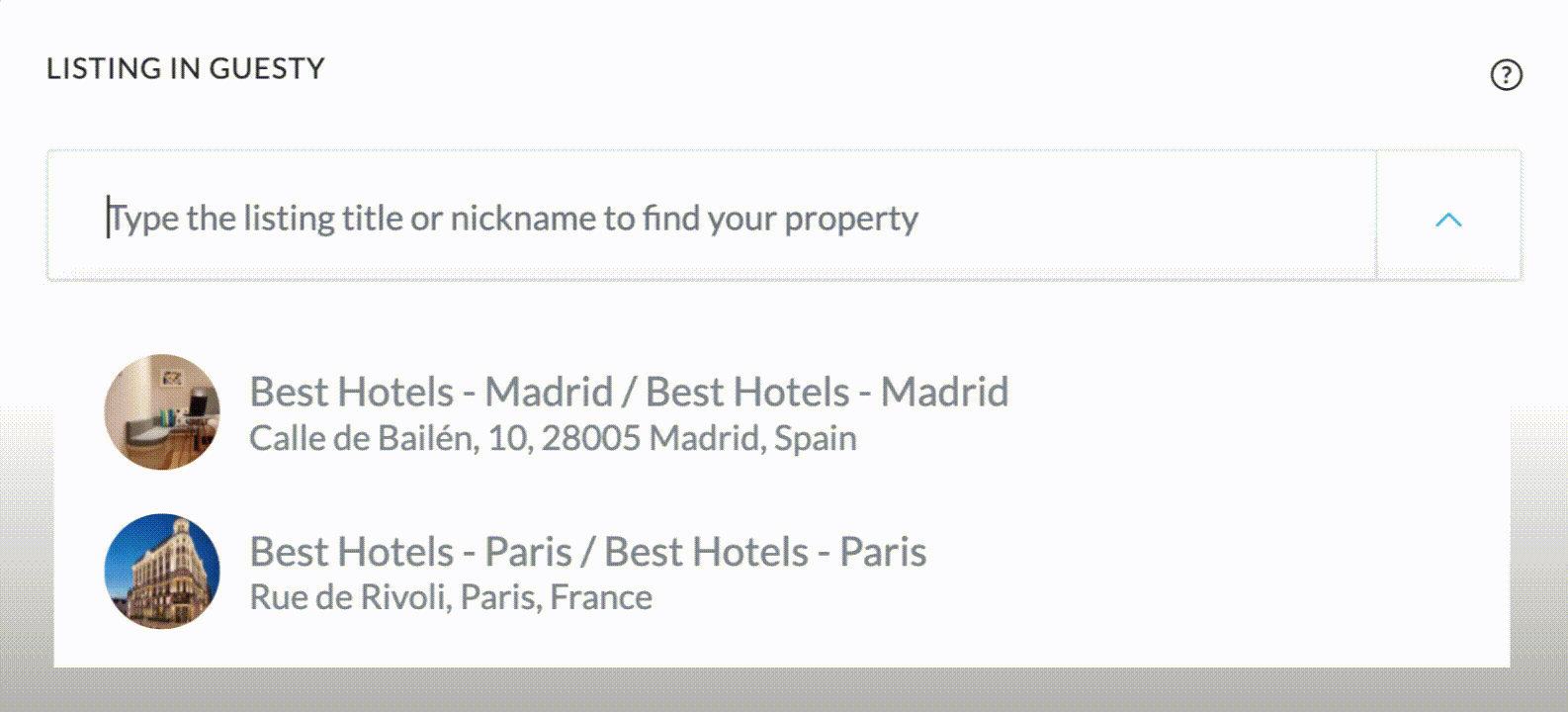
- Haz clic en Siguiente.
-
En “Ajustes de Reserva”, selecciona Reserva Inmediata o Solicitar reserva.
Reserva Inmediata
Las reservas se aprobarán automáticamente cuando el anuncio esté reservado. El estado de la reserva será "Confirmado" y las fechas correspondientes se bloquearán en el calendario. Puedes añadir requisitos de verificación que los huéspedes deben cumplir para que su reserva se apruebe al instante. Consulta en qué casos las reservas se recibirán como solicitudes de reserva, independientemente de tus ajustes.
Solicitud de reserva
Las reservas se recibirán con el estado "Reservado" y las fechas correspondientes se bloquearán en el calendario cuando el anuncio esté disponible para reserva. Deberás establecer su estado como "Confirmado" o "Cerrado" en las próximas 23:50 horas; de lo contrario, el estado cambiará a "Expirado" y el huésped recibirá un mensaje indicando que no puedes aceptar su reserva.
-
Selecciona una política de cancelación de la lista.
Se aplicará por defecto una promoción de nuevo anuncio, que otorga un 20 % de descuento en cada una de las tres primeras reservas. Si no deseas utilizar este descuento, desmarca la casilla.
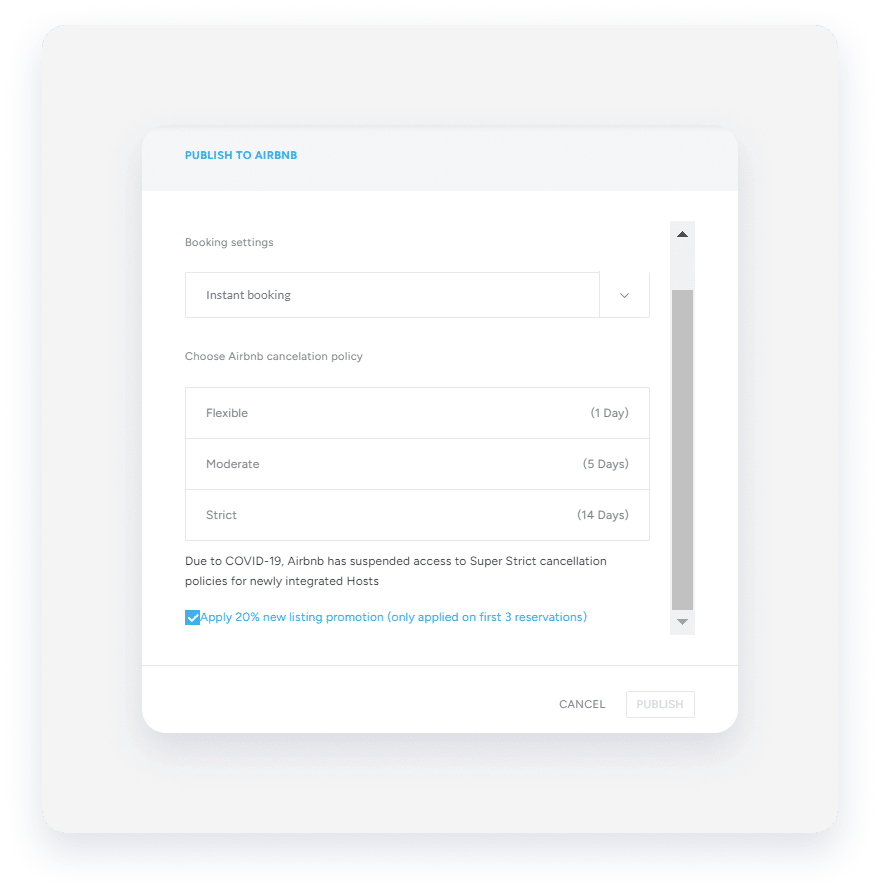
- Haz clic en Publicar.
El estado del anuncio cambiará a "Pendiente". Una vez aprobado por Airbnb, el estado cambiará a "Conectado" en Guesty. El anuncio aparecerá en Airbnb en 24 horas y en los resultados de búsqueda en 72 horas.
El tipo de sincronización de anuncio está configurado como sincronización completa por defecto, y puedes administrar las tarifas, la disponibilidad y el contenido del anuncio directamente en Guesty. Si prefieres administrar todos los atributos de contenido del anuncio en Airbnb , cambia los ajustes de sincronización a sincronización limitada después de publicar el anuncio en Airbnb. Descubre qué tipos de datos se sincronizan y dónde administrarlos.
Sincronización de calendarios
Si usas un calendario externo (iCal): Airbnb desactiva la conexión con iCal una vez publicado el anuncio para evitar actualizaciones conflictivas. Todos los bloques y notas del calendario de iCal se eliminarán del calendario del anuncio y el enlace de iCal se eliminará de Airbnb.
Encontrando errores
Navega al panel de autoservicio de Guesty para Airbnb para identificar y resolver problemas de sincronización de forma independiente.
Sigue nuestra guía de solución de problemas si el estado del anuncio permanece pendiente durante más de 24 horas o si cambia a "Fallido". Si no puedes resolver estos problemas, no desconectes tu anuncio. Contáctanos para obtener más ayuda.